Cómo mejorar el rendimiento de mi PC

En la era digital, el rendimiento de nuestra PC es crucial para la productividad y el entretenimiento. Sin embargo, con el tiempo, el sistema puede ralentizarse debido a diversos factores, como el exceso de programas, el almacenamiento insuficiente o la falta de mantenimiento regular.
Afortunadamente, existen varias estrategias que puedes implementar para optimizar el rendimiento de tu computadora.
Desde la limpieza de archivos innecesarios hasta la actualización de hardware, cada paso cuenta. En este artículo, te guiamos a través de los métodos más efectivos para que tu PC funcione como el primer día, mejorando tu experiencia y eficiencia.
Cómo mejorar el rendimiento de mi PC
Para mejorar el rendimiento de tu PC, es importante seguir una serie de pasos que abarcan desde la optimización del hardware hasta la limpieza del sistema operativo. Aquí te presentamos algunas estrategias que puedes implementar para hacer que tu computadora funcione de manera más eficiente y rápida.
Optimizar el hardware de tu PC
Una de las formas más efectivas de mejorar el rendimiento de tu PC es actualizando o mejorando el hardware. Considera añadir más RAM para mejorar la multitarea y el manejo de aplicaciones intensivas.
Reemplazar el disco duro tradicional con un SSD (Solid State Drive) puede aumentar significativamente la velocidad de inicio del sistema y el acceso a los archivos. Además, asegúrate de que tu fuente de poder sea adecuada para el hardware que estás utilizando, para evitar problemas de sobrecalentamiento y desempeño deficiente.
Limpieza y mantenimiento del sistema operativo
Mantener el sistema operativo limpio y actualizado es crucial para un rendimiento óptimo. Elimina los programas que ya no usas para liberar espacio y recursos. Utiliza la herramienta de limpieza de disco para eliminar archivos temporales y de sistema que no son necesarios.
Actualiza regularmente tu sistema operativo y los controladores de los dispositivos para asegurarte de que estás utilizando las versiones más recientes y eficientes. También, considera defragmentar el disco duro si no estás utilizando un SSD, ya que esto puede mejorar la velocidad de acceso a los archivos.
Configuración y optimización del software
Configurar adecuadamente el software de tu PC puede hacer una gran diferencia en su rendimiento. Desactiva los programas que se inician automáticamente con el sistema operativo, ya que estos pueden ralentizar el arranque.
¡Este contenido te puede interesar!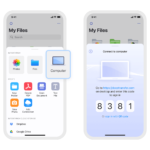 Como pasar fotos de iPhone a PC
Como pasar fotos de iPhone a PCUtiliza un antivirus confiable y realiza escaneos regulares para mantener tu sistema libre de malware. Ajusta la configuración de los programas que usas con frecuencia para que utilicen menos recursos, especialmente si son aplicaciones intensivas como juegos o software de edición de video.
Finalmente, considera utilizar herramientas de optimización del sistema que pueden ayudarte a administrar los recursos de tu PC de manera más eficiente.
| Aspecto | Descripción |
|---|---|
| RAM | Aumenta la memoria RAM para mejorar la multitarea y el rendimiento de aplicaciones intensivas. |
| SSD | Reemplaza el disco duro tradicional con un SSD para acelerar el inicio del sistema y el acceso a archivos. |
| Limpieza de disco | Elimina archivos temporales y de sistema para liberar espacio y mejorar el rendimiento. |
| Desfragmentación | Desfragmenta el disco duro (no SSD) para mejorar la velocidad de acceso a los archivos. |
¿Qué hacer para que mi PC tenga mejor rendimiento?
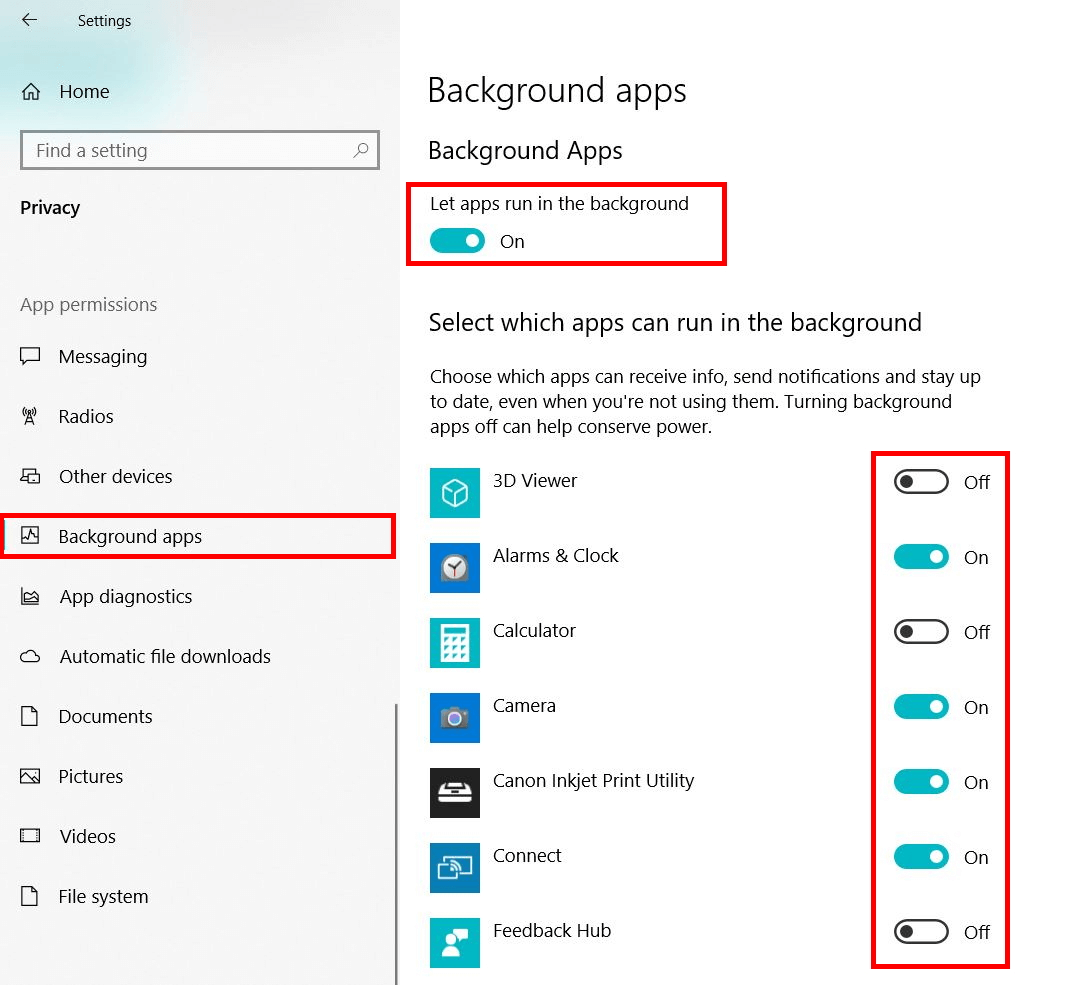
Para mejorar el rendimiento de tu PC, es importante seguir una serie de pasos que abarcan el mantenimiento del hardware y la optimización del software. A continuación, te detallo cómo puedes lograrlo:
Actualizar y Optimizar el Software
Mantener tu sistema operativo y todos los programas actualizados es fundamental para un rendimiento óptimo. Las actualizaciones suelen incluir mejoras de rendimiento y correcciones de errores. Además, es recomendable desinstalar programas que no uses para liberar espacio y recursos.
También, asegúrate de que los controladores de tus dispositivos estén actualizados, ya que pueden afectar significativamente el rendimiento.
- Actualiza tu sistema operativo y programas regularmente.
- Desinstala aplicaciones innecesarias.
- Asegúrate de que los controladores de tus dispositivos estén al día.
Limpieza del Sistema y Optimización del Disco Duro
La acumulación de archivos temporales, cachés y programas inútiles puede ralentizar tu PC. Utiliza herramientas como el Limpiador de Disco de Windows o software de terceros para eliminar estos archivos.
También, realiza un análisis y desfragmentación del disco duro para mejorar el acceso a los datos. Si tu PC tiene un disco SSD, asegúrate de que el TRIM esté habilitado para mantener su rendimiento.
- Utiliza herramientas de limpieza de sistema para eliminar archivos temporales y cachés.
- Realiza un análisis y desfragmentación del disco duro.
- Habilita el TRIM en discos SSD para mantener su rendimiento.
Aumentar la Memoria RAM y Mejorar el Hardware
La cantidad de RAM en tu PC puede limitar significativamente su rendimiento. Considera aumentar la memoria RAM si tu sistema tiene menos de 8 GB. Además, mejorar el hardware, como la tarjeta gráfica o el procesador, puede proporcionar un impulso notable.
Si tu presupuesto lo permite, considera cambiar tu disco duro por un SSD, ya que esto acelerará significativamente el arranque del sistema y el acceso a los archivos.
¡Este contenido te puede interesar! Descargar videos de YouTube en PC
Descargar videos de YouTube en PC- Aumenta la memoria RAM si tu sistema tiene menos de 8 GB.
- Considera mejorar la tarjeta gráfica o el procesador.
- Cambiar tu disco duro por un SSD puede mejorar significativamente el rendimiento.
¿Cómo solucionar la lentitud de mi PC?

Para solucionar la lentitud de tu PC, es importante abordar varios aspectos que pueden estar afectando su rendimiento. Aquí te presento una guía detallada:
Identificar y cerrar programas en segundo plano
Identificar y cerrar programas en segundo plano
Muchos programas se ejecutan en segundo plano sin que te des cuenta, consumiendo recursos valiosos de tu PC. Para identificar estos programas, puedes seguir estos pasos:
- Presiona las teclas
Ctrl + Shift + Escpara abrir el Administrador de Tareas. - En la pestaña Procesos, revisa la lista de aplicaciones y servicios que están en ejecución. Presta especial atención a aquellos que consumen más CPU, memoria o disco.
- Cierra los programas que no estés utilizando haciendo clic derecho sobre ellos y seleccionando Finalizar tarea.
Optimizar el inicio del sistema
Optimizar el inicio del sistema
Los programas que se inician automáticamente cuando enciendes tu PC pueden ralentizar significativamente el proceso de inicio y el rendimiento general. Para optimizar esto:
- Abre el Administrador de Tareas (Ctrl + Shift + Esc) y ve a la pestaña Inicio.
- Revisa la lista de aplicaciones que se inician con el sistema. Haz clic derecho en las que no necesitas y selecciona Desactivar.
- Para un control más detallado, puedes usar herramientas como CCleaner, que te permiten gestionar fácilmente las aplicaciones de inicio.
Actualizar y limpiar el sistema
Actualizar y limpiar el sistema
Mantener tu sistema operativo y los drivers actualizados, así como limpiar archivos temporales y programas innecesarios, puede mejorar significativamente el rendimiento de tu PC.
- Actualiza tu sistema operativo y los drivers de tu hardware. En Windows, puedes hacer esto desde Configuración > Actualización y seguridad.
- Usa herramientas de limpieza como CCleaner para eliminar archivos temporales, cookies y otros desechos que acumulas con el uso diario.
- Desinstala programas que ya no uses. Ve a Configuración > Aplicaciones y remove las que ya no necesites.
¿Cómo mejorar el rendimiento de mi PC de bajos recursos?

Para mejorar el rendimiento de una PC de bajos recursos, es importante enfocarse en optimizar tanto el hardware como el software. Aquí te presento algunos métodos que puedes implementar:
Optimización del Sistema Operativo
Una de las formas más efectivas de mejorar el rendimiento de una PC de bajos recursos es optimizando el sistema operativo. Esto implica desinstalar programas innecesarios, desactivar servicios que no se utilizan y ajustar la configuración del sistema para que sea más ligera. Además, mantener el sistema operativo y los drivers actualizados puede ayudar a mejorar la eficiencia y la compatibilidad.
¡Este contenido te puede interesar!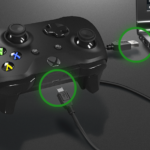 Como conectar un mando d Xbox al PC
Como conectar un mando d Xbox al PC- Desinstala programas que no uses: Abre el Panel de Control, ve a Programas y características y desinstala cualquier software que no uses regularmente.
- Desactiva servicios innecesarios: Usa el Administrador de Servicios (services.msc) para desactivar servicios que no sean esenciales para el funcionamiento del sistema.
- Reduce la cantidad de programas que se inician con Windows: Abre el Administrador de Tareas, ve a la pestaña Inicio y desactiva los programas que no necesitas que se inicien automáticamente.
Mejora del Hardware
Aunque una PC de bajos recursos tiene limitaciones, existen algunas mejoras de hardware que pueden proporcionar un impulso significativo al rendimiento. Estas mejoras incluyen aumentar la memoria RAM, cambiar el disco duro por un SSD y, en algunos casos, actualizar la tarjeta gráfica.
- Aumenta la memoria RAM: Añadir más RAM puede mejorar significativamente el rendimiento, especialmente si tu PC tiene menos de 4 GB. Asegúrate de que tu sistema soporte la cantidad de RAM que deseas instalar.
- Cambia el disco duro por un SSD: Un SSD (Solid State Drive) es mucho más rápido que un disco duro tradicional. Instalar uno puede acelerar el arranque del sistema y la carga de aplicaciones.
- Considera una tarjeta gráfica de bajo perfil: Si tu PC es utilizada para juegos o tareas gráficas, una tarjeta gráfica de bajo perfil puede mejorar el rendimiento visual sin consumir demasiados recursos.
Optimización del Uso de Recursos
La gestión eficiente de los recursos del sistema es crucial para mantener un buen rendimiento en una PC de bajos recursos. Esto incluye monitorear y limitar el uso de CPU y memoria, así como gestionar el espacio en disco.
- Usa un monitor de recursos: Herramientas como el Administrador de Tareas de Windows te permiten ver en tiempo real cuánto están consumiendo los procesos de CPU, memoria y disco. Cierra los procesos que estén consumiendo demasiados recursos y no sean necesarios.
- Limpia el espacio en disco: Utiliza herramientas como el Limpiador de Disco de Windows para eliminar archivos temporales, archivos de sistema obsoletos y archivos de programa que ya no necesitas.
- Optimiza la configuración de las aplicaciones: Muchas aplicaciones tienen opciones de configuración que permiten reducir el consumo de recursos. Ajusta la configuración de las aplicaciones que uses con frecuencia para que sean más ligeras.
¿Cómo puedo acelerar mi PC?

Para acelerar tu PC, existen varias estrategias que puedes implementar para mejorar su rendimiento y hacer que se sienta más rápida y eficiente.
A continuación, te presento algunos métodos detallados:
Optimización del Sistema Operativo
Una de las formas más efectivas de acelerar tu PC es optimizando el sistema operativo. Puedes hacerlo siguiendo estos pasos:
- Desinstalar programas innecesarios: Deshazte de las aplicaciones que no usas. Estos programas pueden consumir recursos del sistema y ralentizar tu PC.
- Liberar espacio en el disco duro: Elimina archivos temporales, cachés y otros datos inútiles. Utiliza herramientas como el Limpiador de Disco de Windows para ayudarte.
- Desactivar programas que se inician con Windows: Muchos programas se inician automáticamente cuando enciendes tu PC, lo que puede ralentizar el arranque. Desactiva estos programas en la configuración de inicio.
- Abre el Panel de Control y navega a Programas y características para desinstalar programas innecesarios.
- Utiliza el Limpiador de Disco de Windows para liberar espacio en tu disco duro. Accede a él desde el menú de inicio o buscándolo en la barra de tareas.
- En el Administrador de Tareas, ve a la pestaña Inicio y desactiva los programas que no necesitas que se inicien automáticamente.
Ajuste de Configuraciones de Hardware
El hardware de tu PC también juega un papel crucial en su rendimiento. Aquí tienes algunas sugerencias para mejorar el hardware:
- Actualizar la RAM: Asegúrate de que tu PC tenga suficiente memoria RAM. Si usas un sistema de 64 bits, considera aumentar la memoria a 8 GB o más.
- Instalar un SSD: Un disco duro sólido (SSD) puede acelerar significativamente el arranque del sistema y la apertura de archivos.
- Revisar la ventilación y el sobrecalentamiento: Un sistema bien ventilado evita el sobrecalentamiento, que puede ralentizar tu PC.
- Para actualizar la RAM, consulta la compatibilidad de tu motherboard y compra módulos adicionales.
- Un SSD puede ser instalado adicionalmente o reemplazar el disco duro existente. Sigue las instrucciones del fabricante para la instalación.
- Verifica que los ventiladores y las salidas de aire estén limpios y funcionando correctamente. Considera agregar más ventiladores si es necesario.
Uso de Herramientas de Optimización
Existen varias herramientas de software diseñadas para optimizar el rendimiento de tu PC. Aquí tienes algunas opciones:
- Antivirus y antispyware: Mantén tu sistema libre de malware y virus que pueden ralentizarlo.
- Herramientas de limpieza y mantenimiento: Herramientas como CCleaner pueden ayudarte a limpiar archivos temporales y mejorar el rendimiento.
- Optimizadores de registro: Aunque son controversiales, algunas personas encuentran útil utilizar optimizadores de registro para mejorar el rendimiento del sistema.
- Instala un antivirus de confianza y realiza escaneos regulares para mantener tu sistema seguro.
- Utiliza CCleaner para limpiar archivos temporales, cachés y registros obsoletos. Descárgalo desde su sitio web oficial.
- Si decides usar un optimizador de registro, asegúrate de elegir una herramienta confiable y sigue las instrucciones del fabricante.
Preguntas frecuentes
¿Cuáles son los primeros pasos para mejorar el rendimiento de mi PC?
Los primeros pasos incluyen desinstalar programas innecesarios, limpiar el disco duro de archivos temporales y actualizar tu sistema operativo y drivers. También, revisa si hay virus o malware que puedan estar afectando el rendimiento de tu equipo.
¿Cómo puedo aumentar la RAM de mi PC y cuánta necesito?
Para aumentar la RAM, primero identifica el tipo y cantidad máxima que tu motherboard soporta. Luego, compra módulos compatibles y sigue las instrucciones del fabricante para instalarlos. La mayoría de los usuarios necesitan entre 8GB y 16GB para un rendimiento óptimo en tareas cotidianas y juegos.
¡Este contenido te puede interesar! Cuando dejo el PC en reposo luego no arranca
Cuando dejo el PC en reposo luego no arranca¿Qué programas de mantenimiento son recomendables para mejorar la velocidad de mi PC?
Programas como CCleaner y Defraggler son útiles para limpiar archivos temporales y desfragmentar el disco duro, respectivamente. También, puedes utilizar el optimizador de sistema de Windows, que incluye herramientas para gestionar programas de inicio y escanear errores del registro. Mantén estos programas actualizados para obtener los mejores resultados.
¿Cómo afecta la tarjeta gráfica al rendimiento de mi PC y cuándo debo actualizarla?
La tarjeta gráfica impacta significativamente en el rendimiento de juegos y aplicaciones gráficas. Si notas que los gráficos son lentos o que los juegos se truncan, podría ser momento de actualizar. Busca una tarjeta que sea compatible con tu sistema y que ofrezca mejor rendimiento para tus necesidades específicas, ya sea gaming, diseño o edición de video.

Deja un comentario